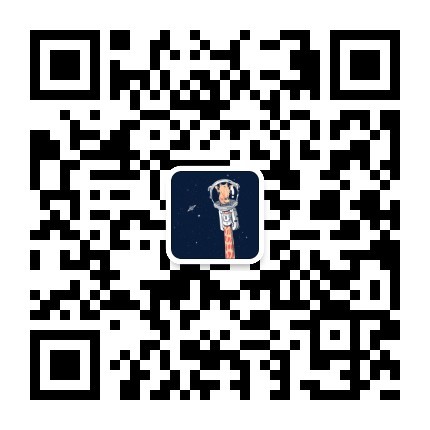win7系统下利用自带的IIS开启FTP服务,不用关闭防火墙。
步骤
开启FTP服务:
控制面板 ->
程序 ->
打开和关闭Windows功能 ->
在弹出的窗口中选择开启FTP功能和ISS管理控制台。


新建FTP站点
右键“我的电脑” ->
管理,弹出的“计算机管理”窗口 ->
展开服务和应用程序节点,点选Internet信息服务(IIS)管理器 ->
右键“网站”,选择添加FTP站点。按个人需要填写信息即可。




设置防火墙
在开始菜单中输入 window然后找到windows防火墙,点允许程序或功能通过windows防火墙.
在允许程序通过windows防火墙通信中选择FTP服务器,点击下方的“允许运行另一程序”,在弹出窗口里,点“浏览”,找到C:\Windows\System32\inetsrv\inetinfo.exe,点添加,也就是Internet Infomation Services。将后面的两个框也都选中。因为在Win7下,FTP是IIS的一个组件,因此也必须在防火墙中将IIS设置为允许。而IIS又不在默认的列表中,因此得手动添加。
在windows防火墙中点高级设置,在入站规则中点新建规则,选中端口,点下一步
在然后在特定本地端口中输入21,点下一步
登录使用
在浏览器中输入建立的FTP服务器地址,比如: ftp://192.168.1.101 会出现登录框,输入你设置的用户名、密码就可以在浏览器中使用FTP功能。